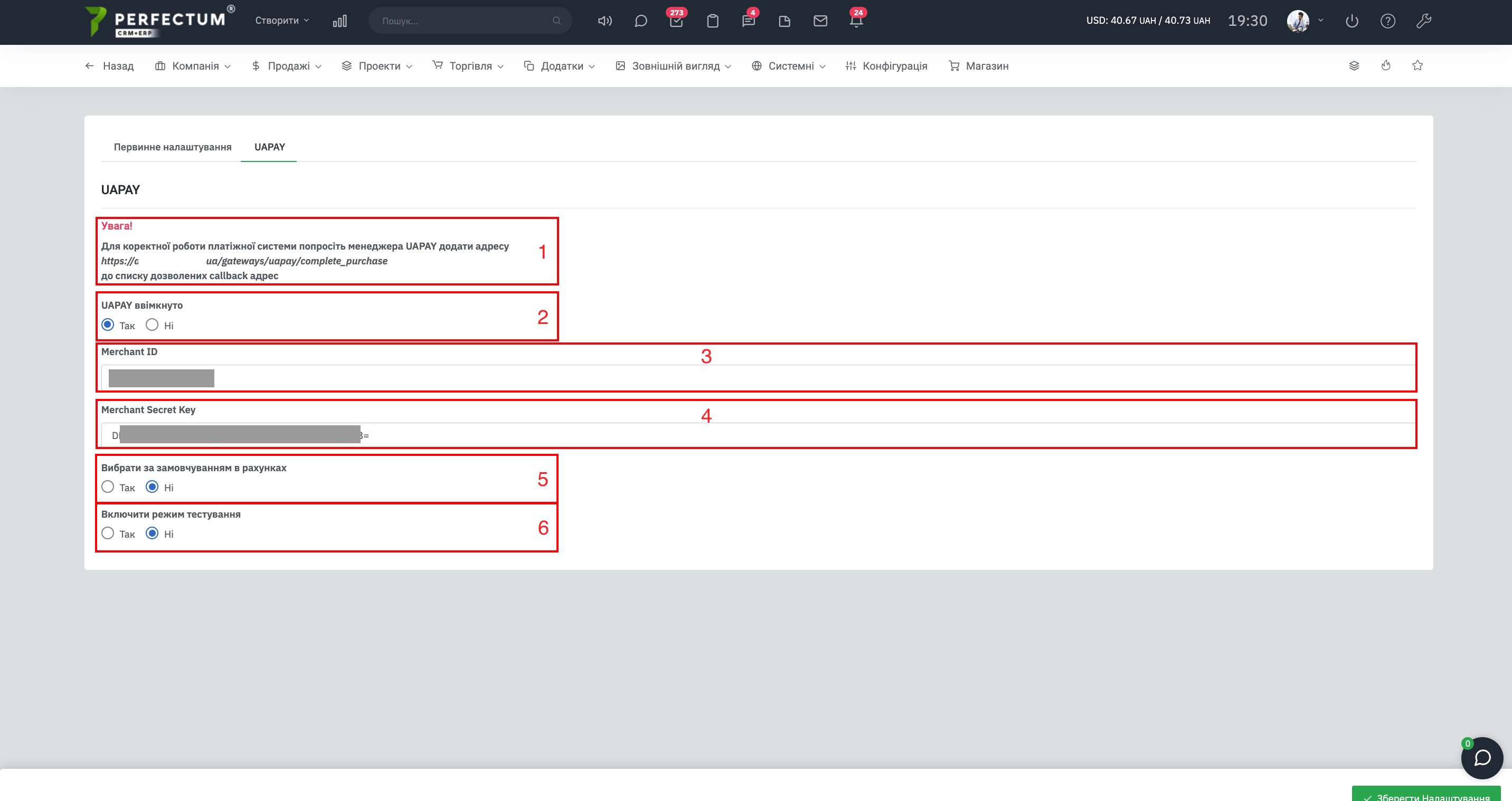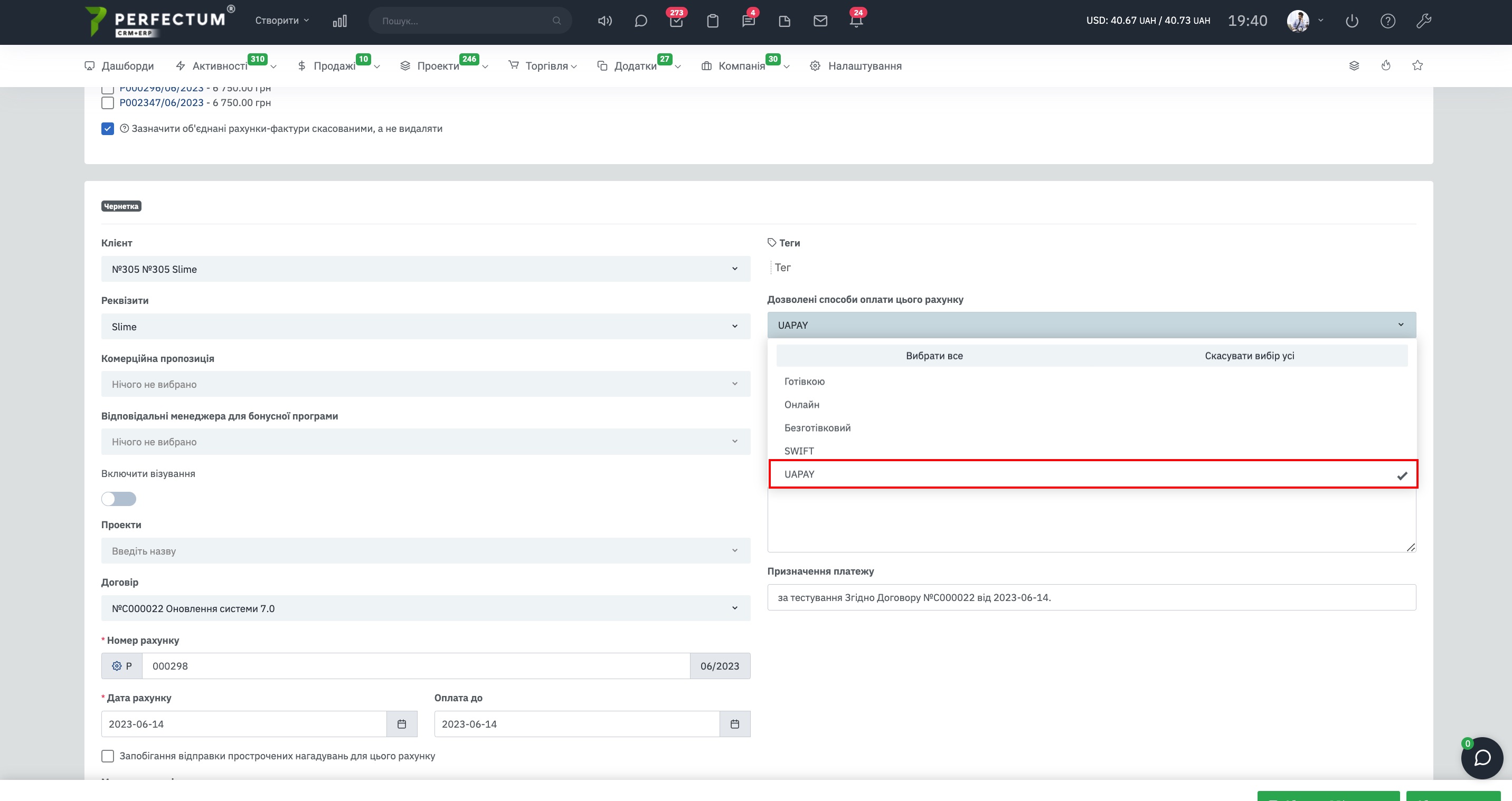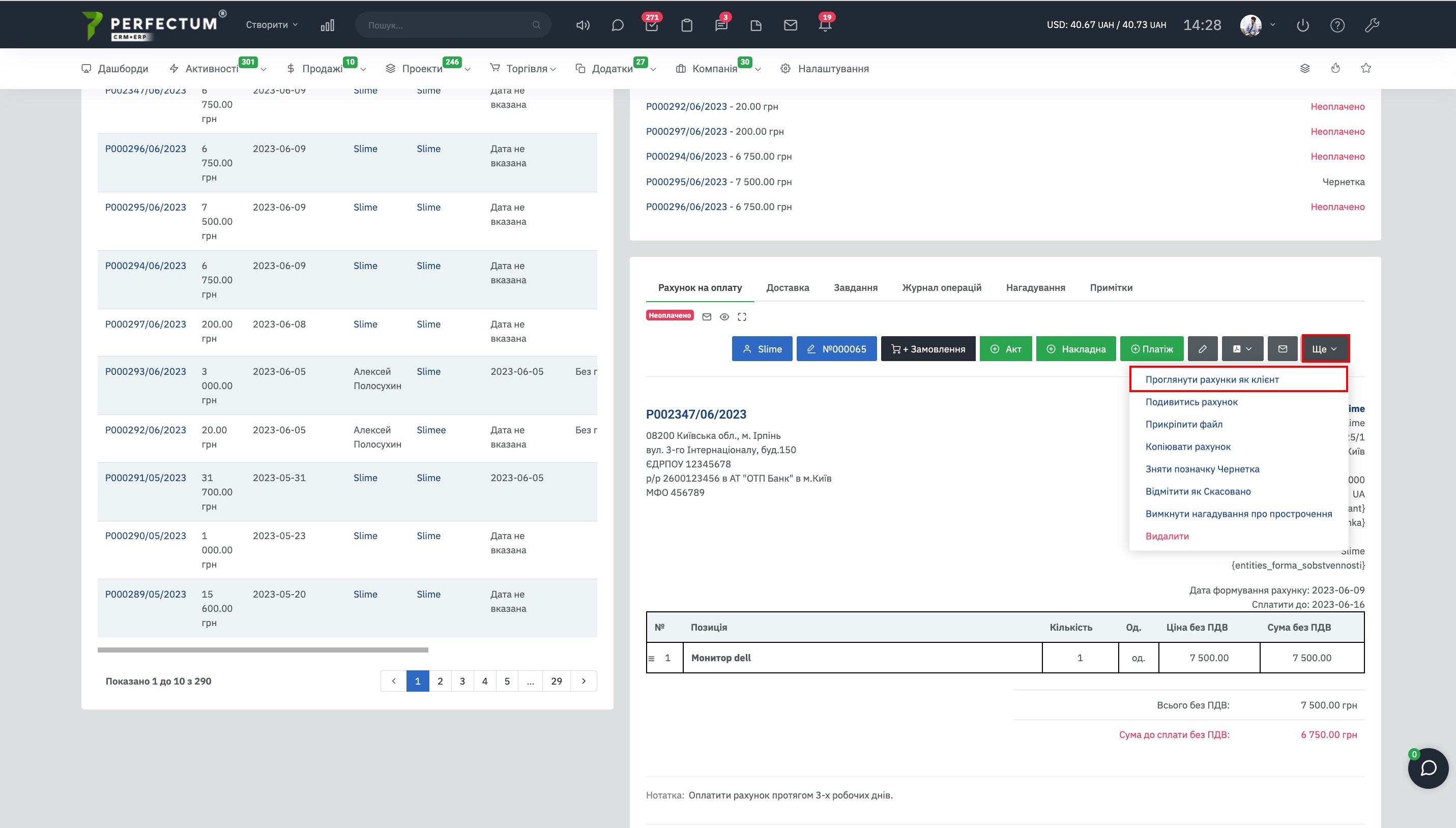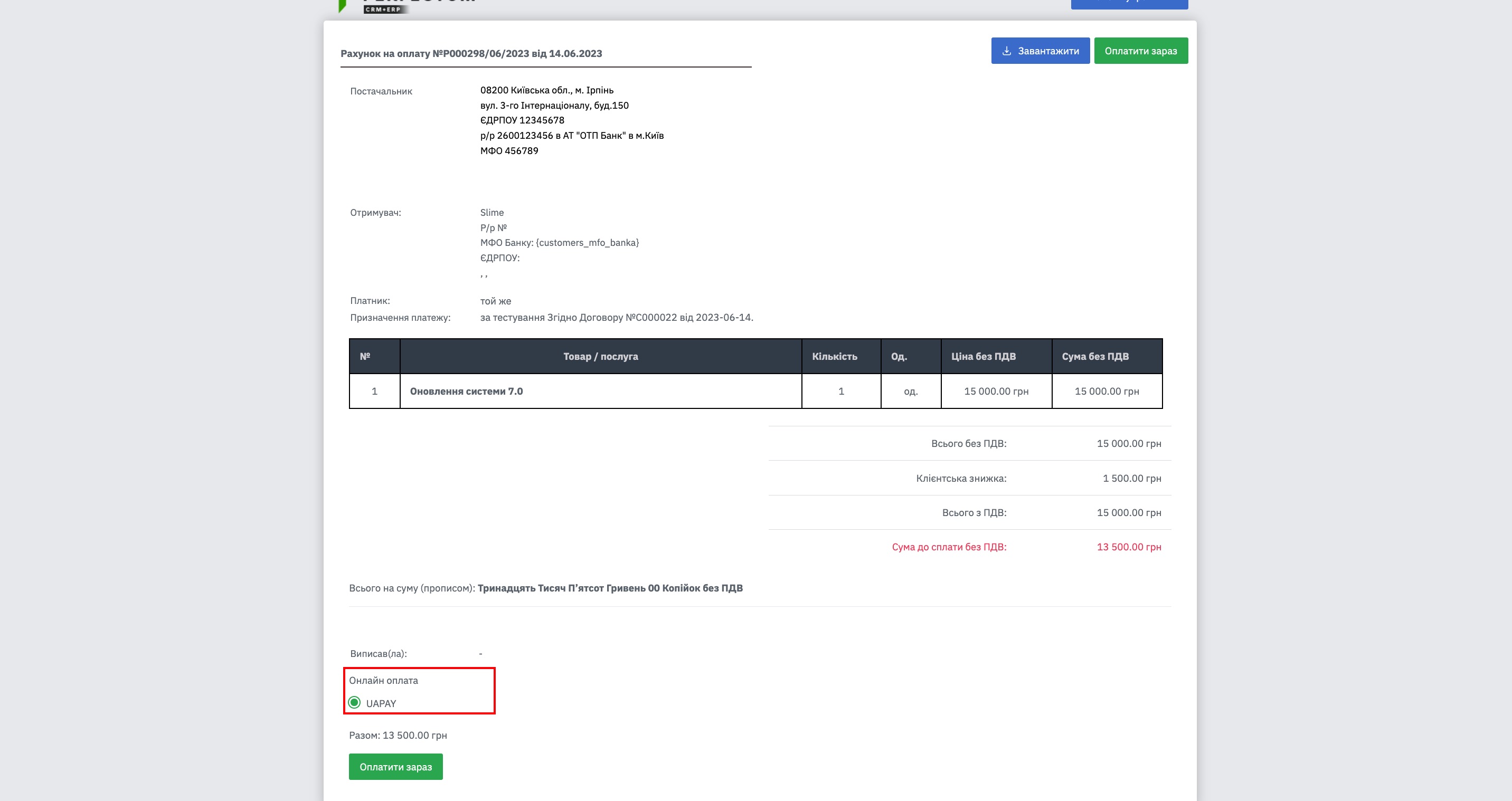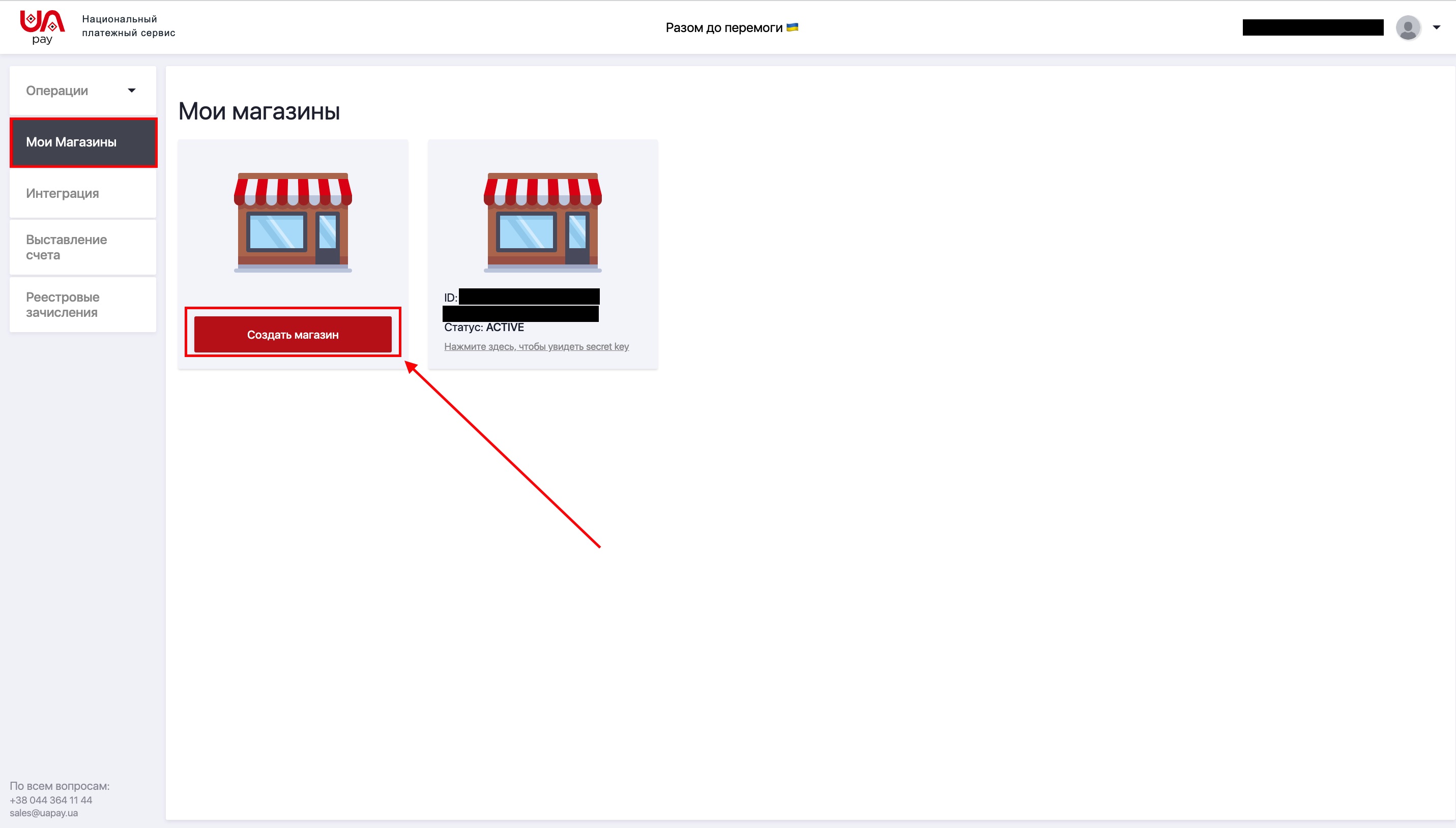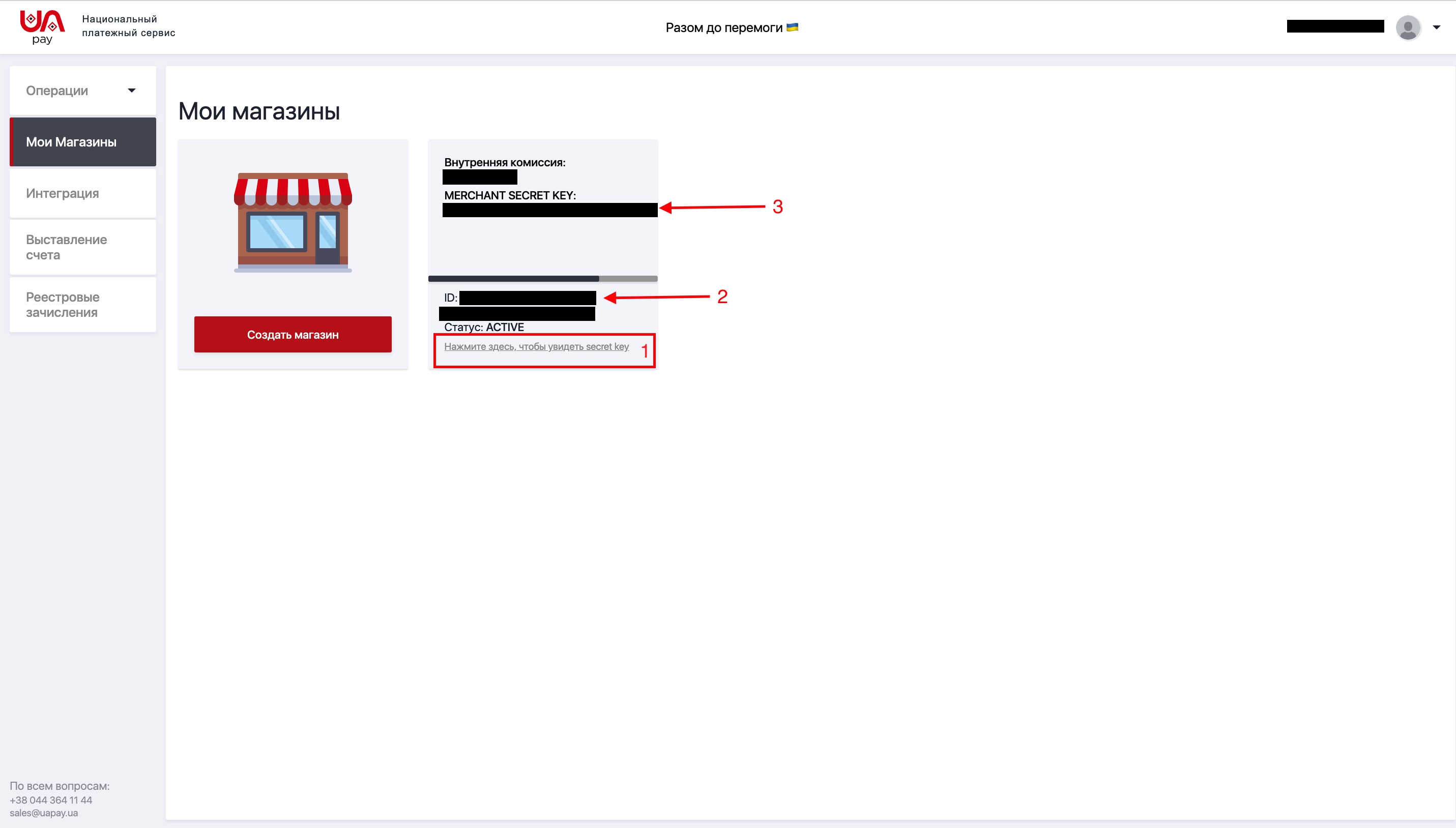Настройка модуля онлайн оплаты UAPAY
Для начала работы с модулем необходимо:
- Приобрести и установить
- После приобретения настроить.
Модуль онлайн оплаты UAPAY позволяет Вашим клиентам оплачивать счета с помощью мобильного телефона, интернета и платёжных карт во всём мире. Данный модуль позволяет Perfectum CRM автоматически изменить статус счета, как "Оплачен", в случае успешной транзакции клиента, отправлять смс-уведомления клиентам или производить любые другие действия согласно Вашим бизнес-процессам.
Для начала необходимо зарегистрировать личный кабинет в .
Правила регистрации и дальнейшего ведения личного кабинета Вы можете узнать в поддержке UAPAY или у Вашего менеджера UAPAY.
Для дальнейшей работы с модулем необходимо перейти в раздел "Настройка" -> "Финансы" -> "Платежные системы" и кликнуть на вкладку "UAPAY".
- Примечание! Перед настройкой интеграции Вам необходимо попросить менеджера добавить указанный адрес в список разрешенных collback адресов. Без этого действия модуль не будет работать
- Включить/выключить метод оплаты.
- Поле "Merchant ID" - необходимо указать ID магазина из личного кабинета UAPAY.
- Поле "Merchant Secret Key" - необходимо указать секретный ключ доступа к магазину из личного кабинета UAPAY.
- Выбрать по умолчанию в счетах - активируйте данный параметр и всегда при создании счетов на оплату данный способ оплаты клиента будет по умолчанию выбран, как доступный.
- Включить режим тестирования - необходимо указывать только в тестовый период работы модуля.
После настройки модуля при создании счетов на оплату, появится возможность выбора метода оплаты UAPAY.
Перейдите в раздел "Продажи" -> "Счета на оплату", выберите любой счет, нажмите "ЕЩЕ" и "Посмотреть счет как клиент"
В левом нижнем углу будет доступен метод оплаты UAPAY
Получение данных с личного кабинета UAPAY.
- Перейдите в Ваш личный кабинет UAPAY.
- Откройте вкладку мои Магазины.
- Нажмите кнопку создать магазин.
- Заполните необходимые поля при создании магазина, если у Вас возникнут вопросы при создании магазина обратитесь в поддержку UAPAY или к личному менеджеру UAPAY.
После создания магазина, необходимо скопировать ID магазина и Секретный ключ.
Перейдите в раздел "Мои магазины", далее необходимо:
- Нажать на кнопку "Нажмите здесь, чтобы увидеть secretkey".
- Напротив строки ID будет отображаться номер Вашего магазина его необходимо скопировать и в настройках UAPAY вставить в поле "Merchant ID".
- Под строкой "MERCHANT SECRET KEY" указан секретный ключ для магазина, скопируйте его полностью и вставьте в настройках UAPAY в поле "Merchant Secret Key".